1、首先,我们可以在百度搜索相关的PDF编辑软件来实现对PDF文件页面的编辑操作。对PDF文件的打开如图所示:

2、然后,我们在打开的PDF编辑器中,找到工具栏,在工具栏中选择注释工具,在选择注释工具下拉菜单中的添加线条工具。

3、点击线条工具,可以在页面右侧出现线条工具属性页面,我们可以对线条的样式和线尾进行设定,还可以设置引导线等内容。
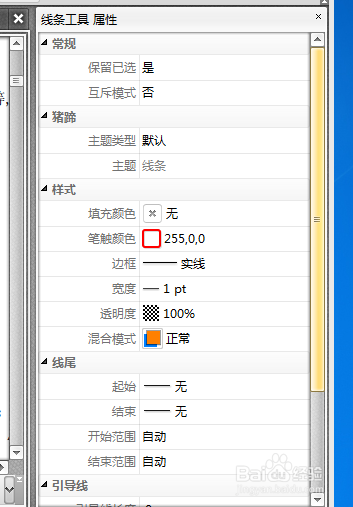
4、如果我们的PDF编辑页面右侧没要出现线条工具属性页面的话,我们还可以使用鼠标右键点击工具栏中的线条工具,进入注释样式调板中对线条进行设定。

5、那么,我们给线条的设定中,在样式中的边框设定中,可以看到如图所示的实线和虚线的多种设定方式。
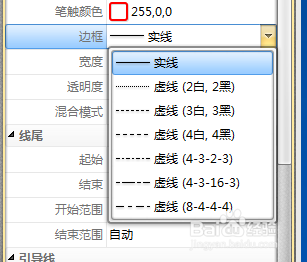
6、除了边框等设定,在宽度中可以根据备选中的设定来更改线条的粗细程度。
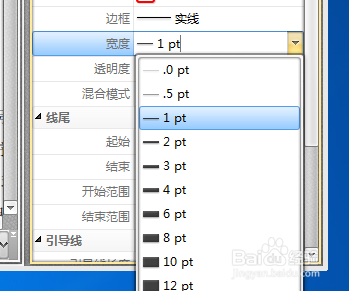
7、设定完了线条的所以内容后,我们就可以给PDF文件页面内容来添加线条标志了。有鼠标左键拖动,从开始到结束的位置就可以完成线条添加了。
